
Isi kandungan:
- Langkah 1: Mendapatkan Bahan yang Diperlukan
- Langkah 2: Membina Pagar
- Langkah 3: Buat Skala
- Langkah 4: Menyiapkan Raspberry PI (RPi)
- Langkah 5: Membuat Litar
- Langkah 6: HX711
- Langkah 7: Motor Stepper
- Langkah 8: Turbin Cetakan 3D
- Langkah 9: Memasang MySQL
- Langkah 10: Memasang Kod
- Langkah 11: Cara Penggunaan
- Pengarang John Day [email protected].
- Public 2024-01-30 11:11.
- Diubah suai terakhir 2025-01-23 15:01.

Mungkin anda sudah mempunyai perasaan ini, anda sedang dalam perjalanan ke pekerjaan anda dan kemudian anda memikirkan bagaimana anda terlupa memberi sarapan pagi kepada ayam anda juga. Saya rasa anda mungkin boleh menggunakan pengumpan Ayam Automatik! Dengan peranti IoT ini, ayam anda akan selalu bersarapan tepat pada waktunya!
Sebelum kita mula membina perkara yang mengagumkan ini, saya akan memperkenalkan diri terlebih dahulu. Saya Bertil Vandekerkhove (saya tahu ia adalah nama yang pelik, tetapi hanya mendengar Terjemahan Google. Ia melakukan tugas yang hampir sempurna) dan saya adalah pelajar di Howest yang belajar NMCT! Petunjuk ini adalah panduan langkah demi langkah bagaimana saya membina projek akhir tahun pertama saya. Saya harap anda menikmatinya dan mari kita mulakan!
Langkah 1: Mendapatkan Bahan yang Diperlukan

Dalam senarai di atas anda dapat melihat semua bahan yang diperlukan untuk projek ini.
Langkah 2: Membina Pagar




Sebelum kita benar-benar dapat membina kandang, kita perlu mendapatkan beberapa bahan untuk membinanya. Saya menggunakan MDF 8mm, kerana ia cukup murah dan senang digunakan. Sekiranya anda akan membuat ini, anda boleh memilih jenis kayu apa sahaja yang anda mahukan atau membuatnya dari logam. Tetapi pastikan bahawa ukuran betul untuk ketebalan kayu anda.
Kepingan kayu yang anda perlukan adalah (dalam cm):
- 2 x (100, 8 x 44, 6) - panel sisi
- 1 x (50, 8 x 100) - panel belakang
- 1 x (50 x 80) - panel depan
- 1 x (50 x 40) - panel hadapan dalaman
- 1 x (51, 6 x 50) - panel atas
- 2 x (3.6 x 8) - panel sisi yang lebih kecil
- 1 x (8 x 51, 6) - bahagian depan yang lebih kecil
- 1 x (11, 4 x 49, 8) - papan untuk skala
- 1 x (50 x 20) - panel depan untuk rak
- 2 x (50 x 25) - corong
- 2 x (30 x 35) - corong
- 1 x (50 x 38) - panel atas untuk rak
- 1 x (18 x 5) - rak untuk motor
Dan kemudian untuk makanan yang kita perlukan (dalam cm):
- 1 x (30 x 16)
- 2 x (20 x 16)
- 1 x (30 x 21, 6)
Kita mulakan dengan panel sisi, pasangkan dua blok bantuan setiap panel. Di bahagian atas panel anda meletakkan blok bantuan pada 13cm dari sisi dan di bahagian bawah pada 8cm dari sisi. Ulangi ini untuk panel sisi yang lain
Selepas itu ambil panel belakang dan tambahkan blok bantuan di empat penjuru.
Sekarang pasangkan panel sisi dan panel belakang dan pasangkannya lebih tinggi menggunakan sekrup 3, 5mm, setelah itu pasangkan panel rak ke tempatnya menggunakan blok bantuan bawah. Kemudian ambil panel depan dalaman dan skru di blok bantuan atas. Sekarang jika anda melakukan semuanya dengan betul, ia akan kelihatan seperti gambar 3.
Selepas ini kita akan membuat corong untuk makanan. Ambil panel yang betul dan melihatnya menjadi segitiga, panel 50x25 mestilah segitiga 50x24 dan segitiga 30x35 panel 30x32. Pastikan segitiga tidak berakhir pada titik tetapi dengan sisi 2cm.
Untuk membuat corong tetapkan kepingan di sebelah satu sama lain dan pegang lebih tinggi dengan pita saluran.
Untuk memasang corong ke dalam kandang, pasangkan beberapa blok bantuan di bahagian dalam pada jarak 22 cm dari atas seperti yang ditunjukkan dalam gambar 7. Selepas ini, corong jatuh ke tempatnya dan pasangkannya ke blok bantuan. Anda boleh mengisi jurang dengan beberapa pita saluran.
Kemudian anda mengambil rak motor, paip pvc dan motor itu sendiri. Letakkan lubang paip pvc di bawah corong dan pasangkannya ke rak dengan tali leher, lakukan perkara yang sama untuk motor. Selepas ini gunakan beberapa blok bantuan untuk memasang rak ke panel belakang.
Selepas ini, ambil panel untuk membuat penutup makanan dan pasangkan panel belakangnya ke rak motor dan plat bawah ke kandang.
Sekarang ambil panel depan yang besar dan pasangkannya ke penutup dengan beberapa engsel dan pasang kunci magnetik, lakukan yang sama untuk panel atas.
Langkah 3: Buat Skala


Untuk mengukur berapa banyak makanan yang tersisa di de feeder, kita memerlukan skala yang terbuat dari sel beban. Ambil sel beban dan pasangkannya ke dalam sekeping kayu kecil dan kemudian ambil papan penimbang dan pasangkannya ke sisi lain sel beban menggunakan beberapa baut dan mur. Pastikan ia berpusat dan diratakan. Selepas ini pasangkan skala ke dalam kandang dan gunakan panel sisi dan depan yang lebih kecil di sekelilingnya.
Langkah 4: Menyiapkan Raspberry PI (RPi)
Untuk menggunakan Rpi, anda memerlukan OS untuk RPi, saya memilih untuk menggunakan Rapsbian. Muat turun fail dari laman web dan kemudian gunakan Etcher untuk memasukkannya ke kad SD. Setelah ini, pergi ke kad SC dan cari fail "cmdline.txt" dan tambahkan di hujung baris: "ip = 169.254.10.1". Kemudian anda boleh menggunakan Putty untuk membuat sambungan SSH dengan RPi dengan menaip 169.254.10.1 di Putty at Host Name dan mengklik Open. Semasa pertama kali boot RPi, anda mesti log masuk dengan kelayakan seterusnya: nama pengguna = pi dan kata laluan = raspberry.
Untuk berhubung dengan rangkaian rumah anda, anda perlu memasukkan kod berikut:
sudo -i
gema "kata laluan" | wpa_passphrase "SSID" >> /etc/wpa_supplicant/wpa_supplicant.conf
Ketik sudo nano /etc/wpa_supplicant/wpa_supplicant.conf dan periksa sama ada rangkaian anda ada di sana.
sudo wpa_cli
antara muka wlan0
imbas
susun semula
Tutup wpa_cli dengan berhenti atau Ctrl + D.
Periksa sama ada anda mempunyai alamat IP vaild dengan:
ip addr show dev wlan0
Untuk menguji hubungan anda dengan:
wget google.com
Langkah 5: Membuat Litar


Dalam gambar di atas anda dapat melihat susun atur papan cetak, pastikan semasa anda membuat gambar ini, anda tidak akan kekurangan apa-apa. Saya memilih untuk meletakkan T-cobbler, DRV8825 dan HX711 pada header wanita supaya anda boleh menukarnya dengan mudah jika ini perlu tetapi anda tidak perlu melakukan ini.
Langkah 6: HX711

Untuk mendapatkan pengukuran sel beban, anda perlu menggunakan sensor berat. Saya menggunakan HX711.
Sambungan untuk HX711:
- E +: wayar merah.
- E-: wayar hitam.
- A +: wayar putih.
- A-: wayar hijau.
- VCC: 5V.
- SCK: GPIO22.
- DOUT: GPIO23.
- GND: GND.
Selepas anda menyambungkan semuanya, anda mesti menentukur skala terlebih dahulu. Gunakan kelas HX711 dan kemudian kod berikut:
hx = HX711 (23, 24) hx.set_reading_format ("LSB", "MSB") # hx.set_reference_unit (327) -> ini harus ada dalam komen hx.reset () hx.tare () val = hx.get_weight (5) tidur (0,5) hx.power_down () hx.power_up () cetak (val)
Sekarang biarkan kod berjalan dan letakkan sesuatu pada skala. Pastikan anda mengetahui berat sebenarnya. Tunggu sehingga anda mempunyai 20 nilai dan kemudian nilai rata-rata. Kemudian anda bahagikan nombor ini dengan berat item yang anda gunakan. Sekarang isikan nombor itu ke dalam hx.set_reference_unit (number) dan lepaskannya. Uji dengan meletakkan objek yang berbeza pada skala.
Langkah 7: Motor Stepper

Jelas sekali kita memerlukan beberapa elektronik untuk menjadikan keseluruhan sistem berfungsi. Untuk mengawal motor stepper kita memerlukan stepper driver, saya memilih DRV8825.
Sambungan ke DRV8825:
- VMOT: + 12V (berasal dari DC-DC-converter).
- GND: GND (berasal dari penukar DC-DC).
Pastikan meletakkan kapasitor di antara keduanya.
- 2B: wayar stepper merah.
- 2A: wayar stepper biru.
- 1B: wayar stepper hitam.
- 1A: wayar stepper hijau.
- KESALAHAN: anda boleh membiarkan ini tidak diingini tetapi juga boleh meletakkannya hingga 5V.
- GND: GDN (berasal dari Raspberry PI (RPi)).
- DIAMBIL: tidak memerlukan wayar.
- MS1-MS2-MS3: wayar tidak diperlukan.
- RESET - TIDUR: pasangkan satu sama lain dan kemudian ke 3, 3V.
- LANGKAH: GPIO20.
- DIR: GPIO21.
Sebelum melampirkan semuanya, pasangkan VMOT + GND, GND ke Rpi, RESET-SLEEP dan STEP-DIR. Pertama kita perlu menetapkan Vref untuk pemacu stepper. Vref mestilah separuh daripada arus yang diperlukan oleh motor stepper. Untuk motor ini sekitar 600mV, ukur voltan dan skru kecil dan putar sehingga sekitar 600mV. Selepas ini anda boleh memasang wayar lain.
Langkah 8: Turbin Cetakan 3D

Untuk mendorong makanan dari takungan ke tempat makan anda memerlukan turbin ini. Bagi orang yang tidak mempunyai akses ke pencetak 3D, anda selalu boleh menggunakan hab 3D, seperti ini -> HUB
Langkah 9: Memasang MySQL
Untuk menyimpan data dari sistem ada pangkalan data yang disatukan ke dalamnya. Untuk membolehkan pangkalan data berfungsi, kita harus terlebih dahulu memasang MySQL pada RPi.
Ketik perintah berikut dalam sambungan Putty anda:
sudo apt kemas kini
sudo apt install -y python3-mysqldb mariadb-server uwsgi nginx uwsgi-plugin-python3
Uji apakah MariaDB anda berfungsi dengan:
sudo systemctl status mysql
Selepas ini kami akan membuat beberapa pengguna ke dalam pangkalan data kami dengan arahan berikut:
BUAT PENGGUNA 'project-admin' @ 'localhost' DIKENALI OLEH 'adminpassword';
BUAT PENGGUNA 'project-web' @ 'localhost' DIKENALI OLEH 'webpassword';
BUAT projek DATABASE;
HANTAR SEMUA KEISTIMEWAAN PADA projek. * Kepada 'project-admin' @ 'localhost' DENGAN PILIHAN GRANT;
GRANT SELECT, INSERT, UPDATE, DELETE ON project. * KE 'project-web' @ 'localhost';
UPDATE mysql.user SET Super_Priv = 'Y' MANA pengguna = 'projek-web' DAN hos = '%';
KEISTIMEWAAN FLUSH;
Sekarang pangkalan data sudah ada, kita dapat mengisi pangkalan data dengan jadual yang diperlukan dan prosedur yang tersimpan.
Jenis pertama:
sudo -i
dan kemudian:
mariadb
selepas ini, salin kod dalam Projectdb.sql lalu lewati ke mariadb.
Sekiranya ini berfungsi, anda akan melakukan perkara yang sama untuk tiga fail.sql yang lain dan anda berakhir dengan:
KEISTIMEWAAN FLUSH;
Sekiranya semuanya betul, pangkalan data anda kini sudah siap!
PS: Sekiranya sesuatu tidak berfungsi, ingatlah … Google adalah rakan anda;-)!
Langkah 10: Memasang Kod
Sekarang kita akhirnya dapat memasang kod ke RPi, memuat turun kod dari github dan memasangnya di RPi menggunakan Pycharm. Anda boleh mendapatkan tutorial bagus tentang cara melakukannya di sini -> tutorial.
Dapatkan kod di sini: Kod
Langkah 11: Cara Penggunaan
- Masukkan kedua-dua palam itu.
- Tunggu sebentar untuk pelayan web bermula.
- Taipkan IP RPi anda ke dalam penyemak imbas.
- Pada skrin 'rumah' anda dapat melihat carta makanan yang diukur.
- Pada skrin 'waktu makan' anda boleh menetapkan masa makan.
- Pada halaman 'sejarah' anda dapat melihat sejarah deposit.
Disyorkan:
Kandang Ayam Automatik: 7 Langkah

Ayam Ayam Automatik: Apa? Projek ini adalah kandang ayam automatik. Ia mengukur tahap air dan pengumpan pelangi dan pengumpan air. Ia juga akan dibuka dan ditutup secara automatik. Ini akan berlaku pada waktu atau siang hari. Apabila pintu ditutup, ia dapat dibuka oleh
Projek Rumah Ayam Automatik: 7 Langkah

Projek Rumah Ayam Automatik: Sebagai sebahagian daripada kajian Kejuruteraan Perindustrian master ke-2 kami dalam bidang elektromekanik, kami harus mewujudkan projek dengan kad Arduino atau Raspberry Pi. Projek mesti memungkinkan untuk menyelesaikan masalah yang ada. Projek kami adalah Rumah Ayam Automatik
Pengumpan Tumbuhan Automatik WiFi Dengan Takungan - Persediaan Penanaman Dalaman / Luaran - Tumbuhan Air Secara Automatik Dengan Pemantauan Jauh: 21 Langkah

Pengumpan Tanaman Automatik WiFi Dengan Takungan - Persediaan Penanaman Dalaman / Luaran - Tumbuhan Air Secara Automatik Dengan Pemantauan Jauh: Dalam tutorial ini kita akan menunjukkan cara mengatur sistem pengumpan tanaman dalaman / luaran khusus yang menyiram tanaman secara automatik dan dapat dipantau dari jarak jauh menggunakan platform Adosia
Catapult Automatik untuk Melemparkan Makanan Haiwan Peliharaan (anjing, Kucing, Ayam, dll), Baling Baling dan Banyak Lagi !: 4 Langkah (dengan Gambar)

Catapult Automatik untuk Melemparkan Makanan Haiwan Peliharaan (anjing, Kucing, Ayam, dll), Bola Baling dan Banyak Lagi!: Halo dan selamat datang di Instructable pertama saya! Anjing kami MENYUKAI makanannya, dia akan memakan semuanya dalam beberapa saat. Saya telah merancang cara untuk melambatkannya, dari bola dengan makanan di dalam hingga membuangnya ke halaman belakang. Hebatnya, dia
Pintu Kandang Ayam Automatik: 5 Langkah (dengan Gambar)
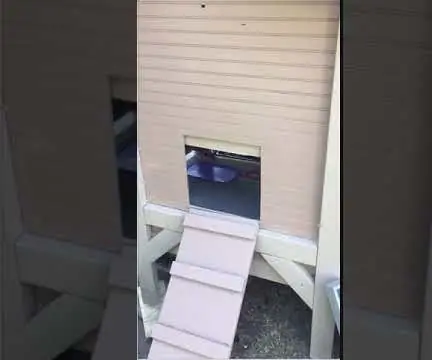
Pintu Kandang Ayam Automatik: Pintu automatik di Kandang Ayam adalah penyelesaian untuk pemangsa pada waktu malam seperti rakun, posum, dan kucing liar! Pintu automatik biasa, bagaimanapun, berharga lebih dari $ 200 di Amazon (Automatic Chicken Coop Door) dan sangat mahal bagi banyak
